Slikovno gradivo z uporabo rastrske in vektorske grafike
Za temo projektne naloge sem si izbrala spletni bonton. Za urejanje fotografij z rastrsko grafiko sem uporabila program PhotoScape X, za vektorsko grafiko pa InkScape.
Vektorska slika

Velikost datoteke: 65 KB
Format: PNG
Postopek izdelave
- Odpremo program Inkscape.
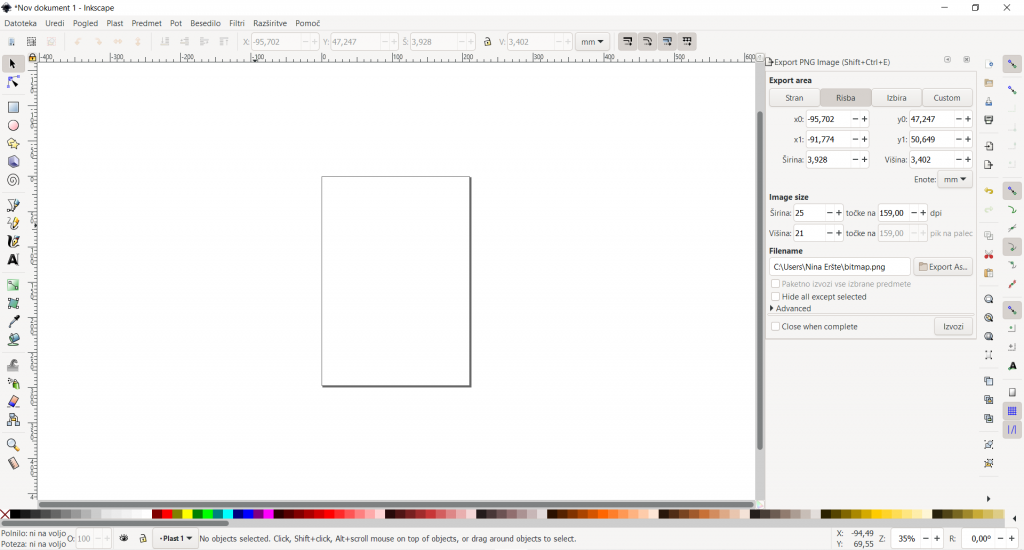
To delo je objavljeno pod licenco Creative Commons Priznanje avtorstva-Nekomercialno-Brez predelav 4.0 Mednarodna.
2. Izberemo funkcijo riši kroge, elipse in loke in z njo narišemo elipso.
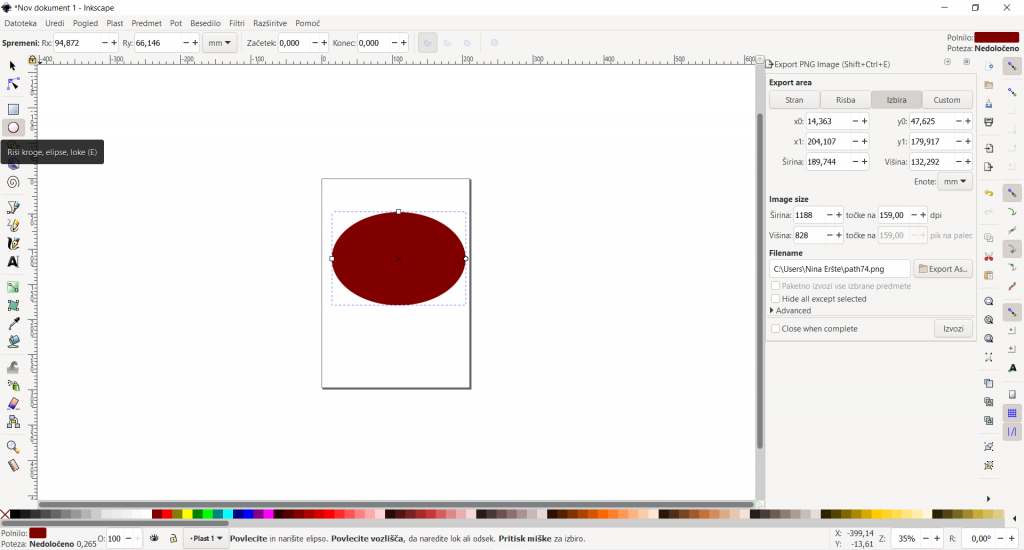
To delo je objavljeno pod licenco Creative Commons Priznanje avtorstva-Nekomercialno-Brez predelav 4.0 Mednarodna.
3. Nato izberemo še funkcijo riši zvezde in mnogokotnike in narišemo trikotnik.
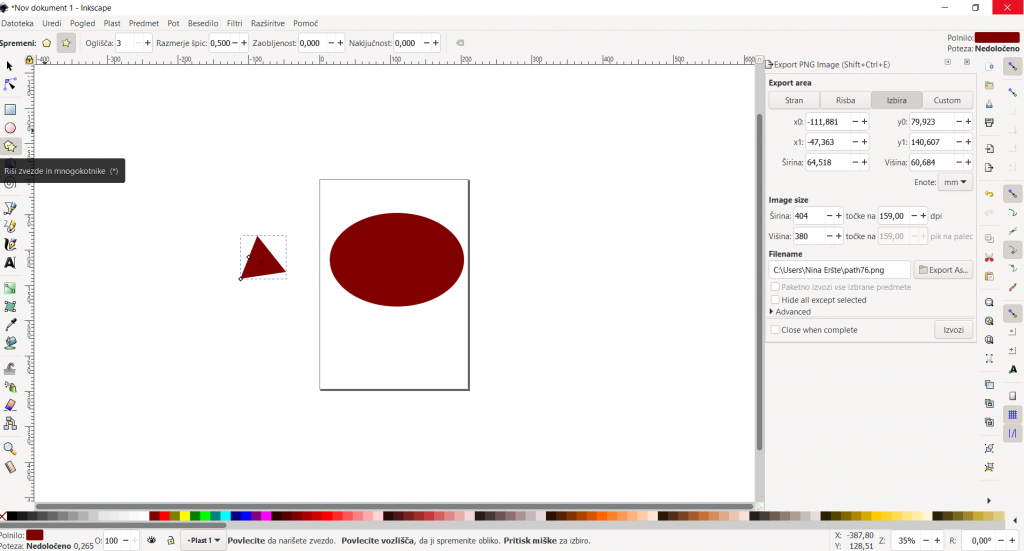
To delo je objavljeno pod licenco Creative Commons Priznanje avtorstva-Nekomercialno-Brez predelav 4.0 Mednarodna.
4. Trikotnik in elipso postavimo skupaj v obliko oblačka. Pridržimo tipko shift in z miško kliknemo na oba lika. Ko imamo tako označena oba lika, kliknemo zavihek pot in nato unija ter ju tako združimo v eno enoto.
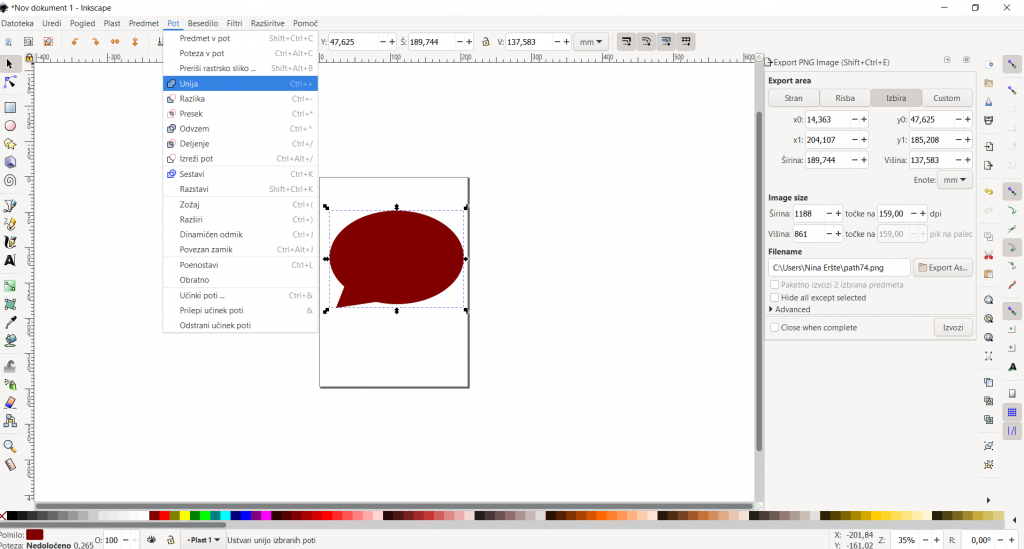
To delo je objavljeno pod licenco Creative Commons Priznanje avtorstva-Nekomercialno-Brez predelav 4.0 Mednarodna.
5. Oblikovanemu oblačku tako zdaj spremenimo barvo. V vrstici z barvami na dnu ekrana izberemo tisto, ki nam najbolje ustreza.
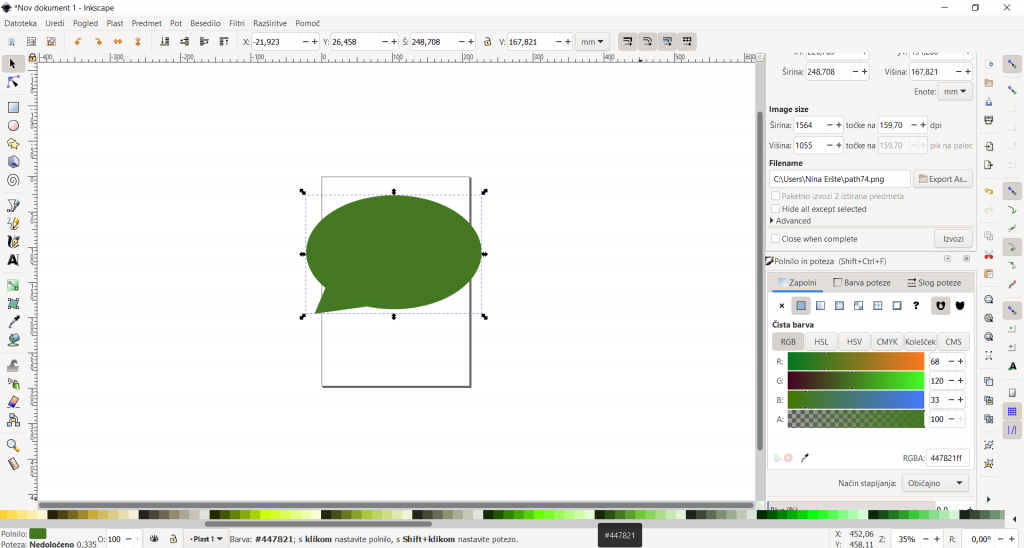
To delo je objavljeno pod licenco Creative Commons Priznanje avtorstva-Nekomercialno-Brez predelav 4.0 Mednarodna.
6. S funkcijo ustvari in urejaj besedilo napišemo tekst, ki ga nato postavimo na sredino oblačka.
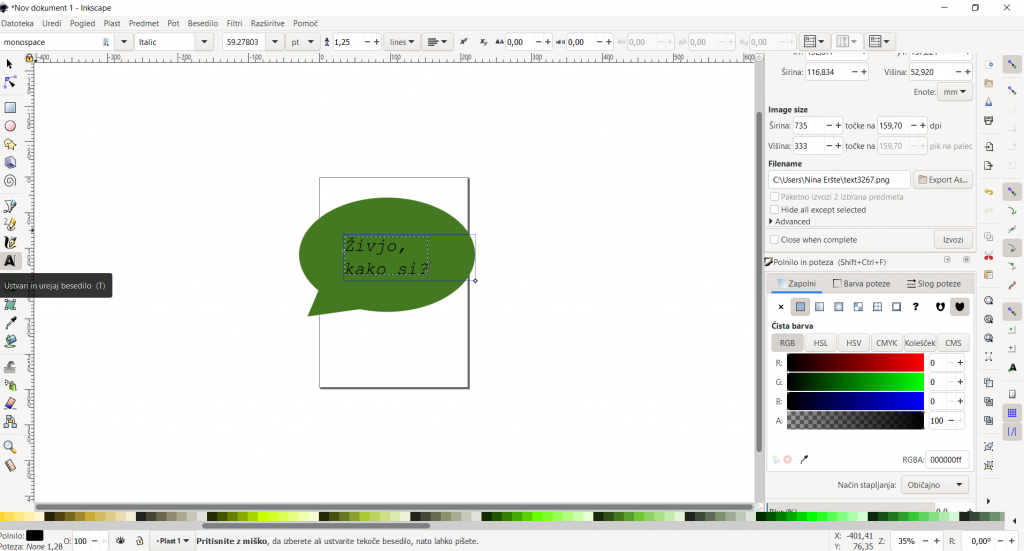
To delo je objavljeno pod licenco Creative Commons Priznanje avtorstva-Nekomercialno-Brez predelav 4.0 Mednarodna.
7. S pomočjo tipke shift in klikom miške ponovno izberemo oblaček in besedilo ter ju združimo z desnim klikom. Na ekranu se pojavi oblak, v katerem izberemo funkcijo združi.
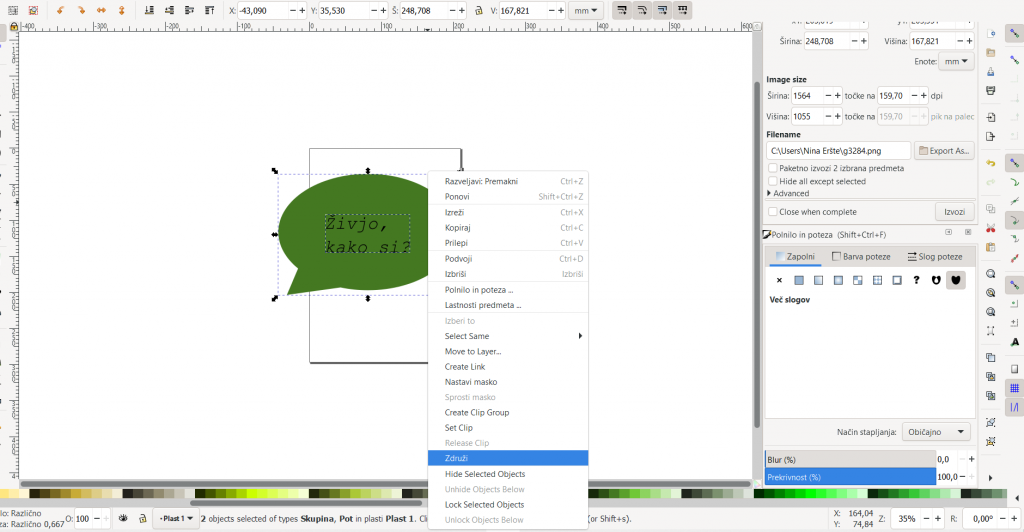
To delo je objavljeno pod licenco Creative Commons Priznanje avtorstva-Nekomercialno-Brez predelav 4.0 Mednarodna.
8. Izberemo sliko, ki smo jo ustvarili in jo želimo izvoziti kot PNG. V zgornjem levem kotu kliknemo zavihek datoteka in nato export PNG image. Na desni strani se nam nato pojavi okno, v katerem lahko izberemo dimenzije in možnosti shranjevanja. Na koncu kliknemo še izvozi.
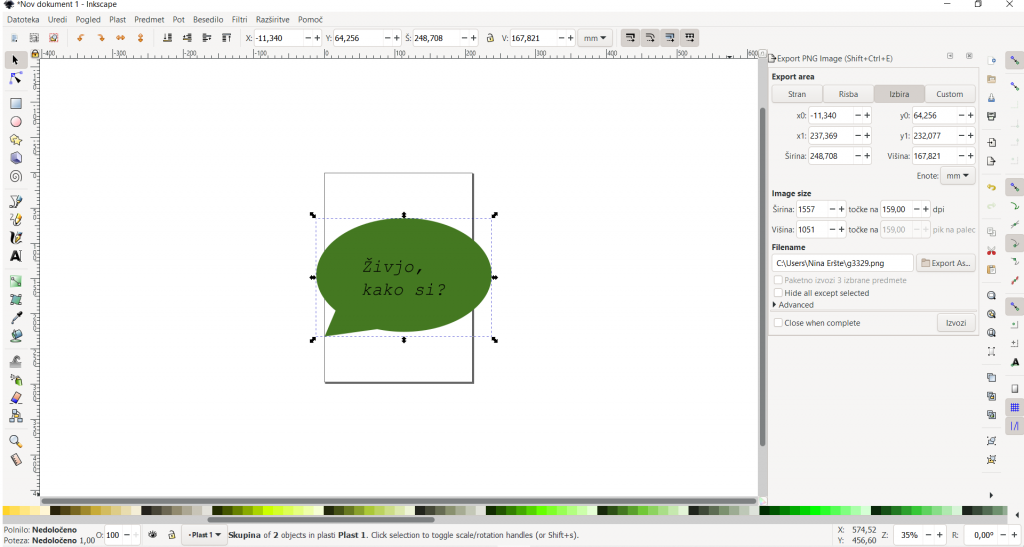
To delo je objavljeno pod licenco Creative Commons Priznanje avtorstva-Nekomercialno-Brez predelav 4.0 Mednarodna.

